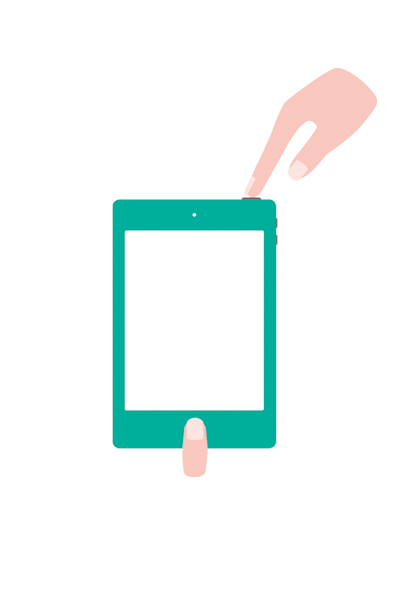Geräteanwendung
Wie übertrage ich meine Daten von meinem alten auf mein neues Gerät?
Sie haben ein neues iPhone oder iPad und möchten Ihre vorhandenen Daten auf Ihr neues Gerät übertragen? Es gibt dafür verschiedene Wege und Sie sollten dabei einiges beachten. Wir zeigen Ihnen, welche Optionen Sie haben.
Vorbereitung:
- Sollten Sie eine Apple Watch besitzen, dann entkoppeln Sie zuerst die Apple Watch von Ihrem bisherigen Gerät. Keine Sorge: beim Entkoppeln wird automatisch ein Backup Ihrer Apple Watch erstellt.
- Nehmen Sie sich genug Zeit (ca. 2 Stunden) für die Übertragung und die Einrichtung Ihres iPhones/iPads, damit Sie den Vorgang nicht mittendrin abbrechen müssen.
Unsere persönliche Empfehlung ist das iCloud-Backup. Das Backup bleibt immer aktuell, da es im Hintergrund läuft sobald Ihr Gerät mit dem WLAN und mit einer Stromquelle verbunden ist! Und sollten Sie Ihr iPhone oder iPad mal verlieren, hilft Ihnen das iCloud-Backup beim Wiederherstellen Ihrer wichtigen Daten.
In der iCloud haben Sie 5 GB, die Sie kostenfrei nutzen können. Falls Ihre Daten mehr Platz brauchen, können Sie sich ein Speicher-Upgrade holen. Gehen Sie in die Einstellungen > iCloud > Speicher verwalten > Speicherplan ändern.
Die Kosten für den Schutz Ihrer Daten ist nicht sehr hoch:
50 GB > 0,99 € pro Monat
200 GB > 2,99 € pro Monat
2 TB > 9,99 € pro Monat
Schnellstart verwenden:
Für diesen Vorgang muss auf Ihrem bisherigen iPhone oder iPad iOS 11 oder neuer installiert sein. Schließen Sie am besten beide Geräte an eine Stromversorgung an.
1. Schalten Sie Ihr neues Gerät ein und halten es an Ihr bisheriges iPhone oder iPad. Stellen Sie vorher sicher, dass Bluetooth und WLAN eingeschaltet sind. Auf Ihrem neuen Gerät wird eine Meldung aufploppen mit einer Apple-ID und der Option zum Schnellstart. Stellen Sie sicher, dass die angezeigte Apple-ID, die richtige ist. Tippen Sie anschließend auf „Weiter“.
2. Auf dem neuen Gerät wird eine Animation angezeigt. Halten Sie Ihr altes iPhone oder iPad darüber und zentrieren Sie die Animation im Sucher. Die Meldung „Auf dem neuem [Gerät] abschließen.“ erscheint.
3. Geben Sie den Code Ihres bisherigen iPhones oder iPads auf Ihr neues Gerät ein.
4. Folgen Sie den Anweisungen und richten Face ID oder Touch ID ein.
5. Geben Sie das Passwort Ihrer Apple ID ein, wenn Sie dazu aufgefordert werden.
6. Sie haben nun die Möglichkeit auf Ihrem neuen iPhone oder iPad Ihre Apps, Daten und Einstellungen aus dem letzten iCloud-Backup wiederherzustellen. Nachdem Sie das Backup ausgewählt haben, können Sie einige Einstellungen zu Standort, Datenschutz, Apple Pay und Siri übertragen.
7. Sollten Sie eine Apple Watch besitzen, werden Sie gefragt, ob Sie Ihre Daten und Einstellungen von der Apple Watch übertragen möchten.
8. Lassen Sie beide Geräte nebeneinander liegen, bis alle Daten übertragen wurden.
Aus iCloud-Backup wiederherstellen:
1. Verbinden Sie Ihr bisheriges iPhone oder iPad mit dem WLAN.
2. Erstellen Sie ein iCloud-Backup. Gehen Sie dazu in Ihre Einstellungen > Ganz oben auf Ihren Namen > iCloud > iCloud-Backup.
3. Vergewissern Sie sich, dass die Option „iCloud Backup“ aktiviert ist.
4. Tippen Sie auf „Backup jetzt erstellen“ und warten Sie bis der Vorgang abgeschlossen ist.
5. Schalten Sie Ihr neues Gerät ein und folgen den Anweisungen bis Sie bei den WLAN-Einstellungen angekommen sind. Wichtig: Sollten Sie Ihr neues Gerät schon eingerichtet haben, dann müssen Sie es wieder löschen, bevor Sie weitermachen können.
6. Wählen Sie ein WLAN-Netzwerk und folgen den Anweisungen bis Sie bei „Apps & Daten“ angelangt sind.
7. Melden Sie sich mit Ihrer Apple-ID an.
8. Wählen Sie das Backup aus, das Sie übertragen möchten. Sie können das richtige Backup am Datum und an der Dateigröße erkennen.
9. Sie werden im folgenden Schritt aufgefordert sich mit Ihrer Apple-ID anzumelden. Sollten Sie iTunes Store oder App Store Käufe mit mehreren Apple-IDs vorgenommen haben, müssen Sie für alle Apple-IDs das Passwort eingeben.
10. Trennen Sie die Verbindung nicht und warten bis die Übertragung abgeschlossen ist.
Aus iTunes Backup wiederherstellen:
1. Schließen Sie Ihr bisheriges iPhone oder iPad an Deinem Computer an.
2. Öffnen Sie iTunes und vergewissern Sie sich, dass die neueste iTunes Version installiert ist.
3. Wählen Sie Ihr Gerät aus.
4. Wenn Sie möchten, dass Gesundheits- und Aktivitätsdaten von Ihrem iOS-Gerät oder Ihrer Apple Watch ebenfalls gesichert werden, müssen Sie Ihr iTunes-Backup verschlüsseln. Aktivieren Sie das Feld „iPhone-Backup verschlüsseln“ und wählen ein einprägsames Passwort. Wichtig: Notieren Sie sich das Passwort und bewahren es an einem sicheren Ort auf. Dies ist sehr wichtig, da Sie ohne das Passwort nie wieder Zugriff auf das Backup haben!
5. Nach dem der Vorgang abgeschlossen ist, können Sie sich in iTunes unter Einstellungen > Geräte vergewissern, ob das verschlüsselte Backup erfolgreich erstellt wurde. Sie sollten also den Namen und das Erstellungsdatum mit Uhrzeit sehen können. Verschlüsselte Backups zeigen ein kleines Schloss neben dem Namen an.
6. Schalten Sie Ihr neues Gerät an und folgen den Anweisungen bis Sie zu den „Apps & Daten“ angekommen sind. Wählen Sie „Aus iTunes-Backup wiederherstellen“ aus.
7. Schließen Sie nun Ihr neues Gerät an Deinem Computer und öffnen iTunes.
8. Wählen Sie „Backup wiederherstellen“. Anschließend können Sie das gewünschte Backup auswählen.
9. Wenn Sie das Gerät aus einem verschlüsselten Backup wiederherstellen, werden Sie aufgefordert das Passwort des Backups einzugeben. Warten Sie bis die Übertragung abgeschlossen ist. Führen Sie die verbliebenden Schritte aus, um die Einrichtung abzuschließen. Trennen Sie die WLAN Verbindung nicht und schließen Ihr neues Gerät an eine Stromquelle an, damit auch alle Inhalte, die in der iCloud gespeichert sind, auf Ihr neues Gerät übertragen werden.